Sådan sørger du for iPhone-alarmer Våg dig op

Alarmprogrammet på iPhone og iPad tillader ikke meget wiggle-rum, når det kommer til at gøre det højere. Der er dog nogle måder, at du bedre kan forsikre dig om, at du ikke sover gennem din alarm.
Der er ingen afslag på, at det traditionelle vækkeur har taget bagsædet til vores mobiltelefoner. I dag er det sikkert at sige, at vores telefon er vores timer, vores stopur og vigtigst af vagturen.
Problemet med alarmen på iPhone er, at det er alt for let at dublere lige igennem. At foretage en hurtig søgning efter, hvordan du får iPhone's alarm højere, afslører en række klager og desværre er der virkelig ingen samlet løsning. Når det er sagt, har vi nogle forslag, der kan hjælpe dig med at være sikker på at forhåbentlig vil du ikke længere sove gennem din alarm.
Indstilling af en alarm på dig iPhone eller iPad er meget enkel. Du kan åbne Clock-appen, trykke på "Alarm" og derefter trykke på "+" -symbolet i øverste højre hjørne for at tilføje en alarm.
Det første, du vil gøre, er naturligvis at ringe til din alarms tid. Hvis du vil gentage det, som hver hverdag, så kan du også gøre det. Har du brug for at tilføje en etiket til at fortælle dine alarmer fra hinanden? Brug afsnittet "Label", og derefter kan du vælge din alarmtone, og om snooze er en mulighed.
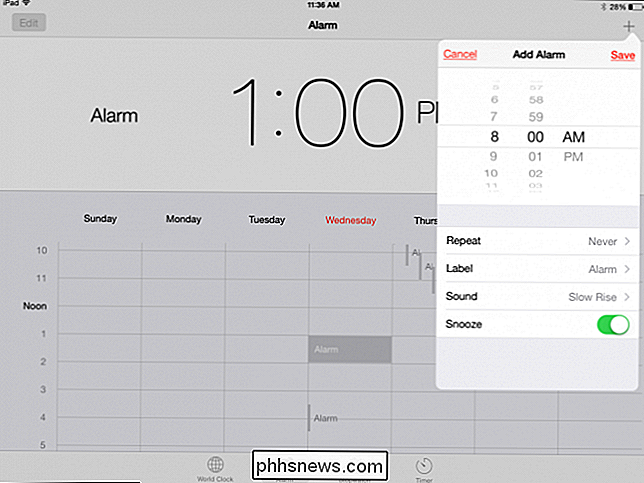
Så det er nemt at oprette en alarm, men du vil bemærke, at der ikke er nogen muligheder for noget andet. Du kan ikke konfigurere alarmens lydstyrke, så du skal sørge for, at din ringers lydstyrke er skruet helt op.
Hvis du gør det, og du ikke ønsker at blive vågnet af telefonopkald, vil du skal du sørge for at "Forstyr ikke" er "Til".
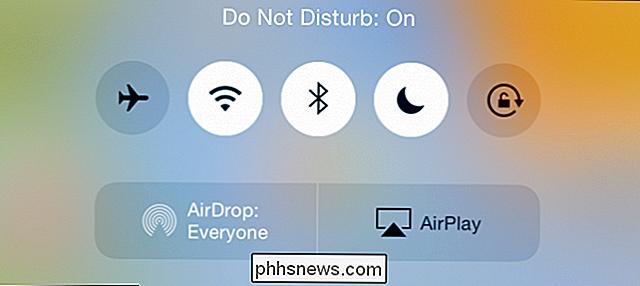
Hvis du indstiller dit alarm / ringevolumen til maksimum, skal du sørge for at aktivere Do not Disturb, eller du kan være i for en uhøflig opvågning, hvis nogen ringer til dig .
Det er en måde at sikre, at din alarm vækker dig. En anden måde er at vælge en alarmtone, der er højere end de andre. For at gøre dette skal du vælge din alarm, trykke på "Rediger" og derefter trykke på "Lyd" for at vælge en anden alarmtone.
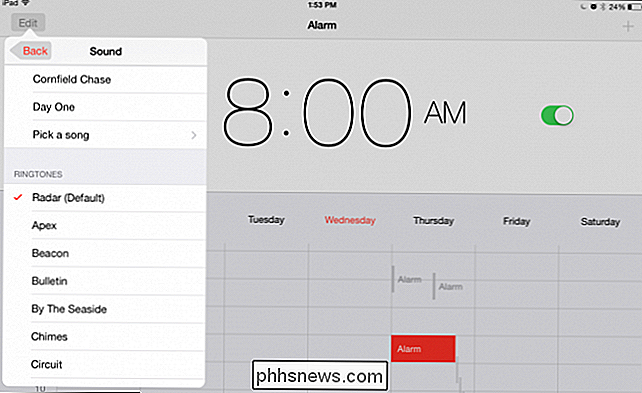
IOS indeholder en række andre toner, du kan indstille, der fungerer bedre, når du vågner dig.
Alternativt kan du vælge en højlyngt sang, der garanterer dig til at slå dig ud af din slummer.
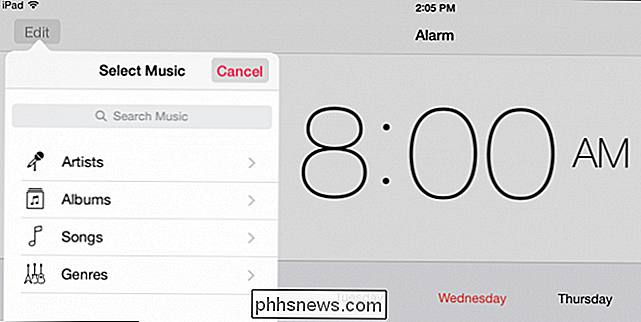
En høj sang kan være lige hvad du skal vågne op, men ikke ligefrem den mildeste metode.
Hvis disse tips ikke virker for dig, så kan du prøve at udstyre din iPhone eller iPad lyd til en ekstern højttaler. Du kan f.eks. Forbinde din enhed til en Bluetooth-højttaler eller endda tilføje Bluetooth til eksisterende højttalere.
RELATED: Sådan tilføjes Bluetooth til ethvert gammelt par højttalere
Du kan også prøve at placere din telefon eller tablet inde i en hul beholder for at forstærke sin alarmtone. Det betyder at have så beholderen ved siden af din seng, så dette sidste forslag kan være lidt upraktisk for nogle.
Har du et tip til, hvordan du får din iPhone eller iPad's alarm højere? Venligst send din feedback i vores diskussionsforum. Vi ønsker at høre fra dig.

Sådan tilføjer du en besked til OS X Lock-skærmen
I dag vil vi vise dig, hvordan du føjer en besked til din Macs login på låseskærmen. Dette er faktisk meget nyttigt - for eksempel kan du bruge det til at inkludere et inspirerende citat eller en informativ besked. Den nemme metode: Tilføjelse af en meddelelse via systemindstillingerne Der er to metoder til at tilføje en besked til låsen skærm.

Hvad du behøver at vide om Opgradering af en Windows Vista-pc til Windows 10
Microsoft tilbyder ikke en gratis Windows 10-opgradering til nogen gamle Windows Vista-pc'er, du måske har omkring. Kun Windows 7 og 8,1 pc'er kommer til at deltage i den nye Windows 10-æra gratis. Men Windows 10 vil sikkert køre på disse Windows Vista-pc'er. Tross alt er Windows 7, 8.1 og nu 10 alle mere lette og hurtigere operativsystemer end Vista.


